Bạn đang xem bài viết Cách thay đổi tốc độ phát lại tin nhắn thoại trong iMessage trên iPhone tại Pgdphurieng.edu.vn bạn có thể truy cập nhanh thông tin cần thiết tại phần mục lục bài viết phía dưới.
iMessage là một ứng dụng nhắn tin rất phổ biến trên iPhone, cho phép người dùng gửi tin nhắn văn bản, hình ảnh, video và cả tin nhắn thoại. Khi nghe tin nhắn thoại trong iMessage, có thể có những tình huống mà bạn muốn thay đổi tốc độ phát lại để thuận tiện cho việc nghe và hiểu rõ nội dung. Trong bài viết này, chúng ta sẽ tìm hiểu cách thay đổi tốc độ phát lại tin nhắn thoại trong iMessage trên iPhone.


Trong iOS 17, Apple đã giới thiệu một tính năng mới đáng giá cho người dùng iMessage đó chính là khả năng điều chỉnh tốc độ phát lại tin nhắn thoại. Người dùng hiện có tùy chọn phát tin nhắn thoại của mình ở nhiều tốc độ khác nhau, bao gồm 1x, 1,25x, 1,5x và 2x. Cải tiến này đặc biệt có lợi cho những người thường xuyên nhận được lượng tin nhắn thoại lớn, mang lại trải nghiệm nghe hiệu quả và có thể tùy chỉnh tốc độ âm thanh theo ý thích.
Thay đổi tốc độ phát tin nhắn thoại
Để sửa đổi tốc độ phát lại của tin nhắn thoại, tất cả những gì bạn phải làm là chạm và giữ nút ‘Phát’ cho tin nhắn thoại cụ thể, sau đó chọn tốc độ ưa thích của bạn từ các tùy chọn được cung cấp.
Đầu tiên, hãy mở ứng dụng Tin nhắn trên iPhone của bạn.
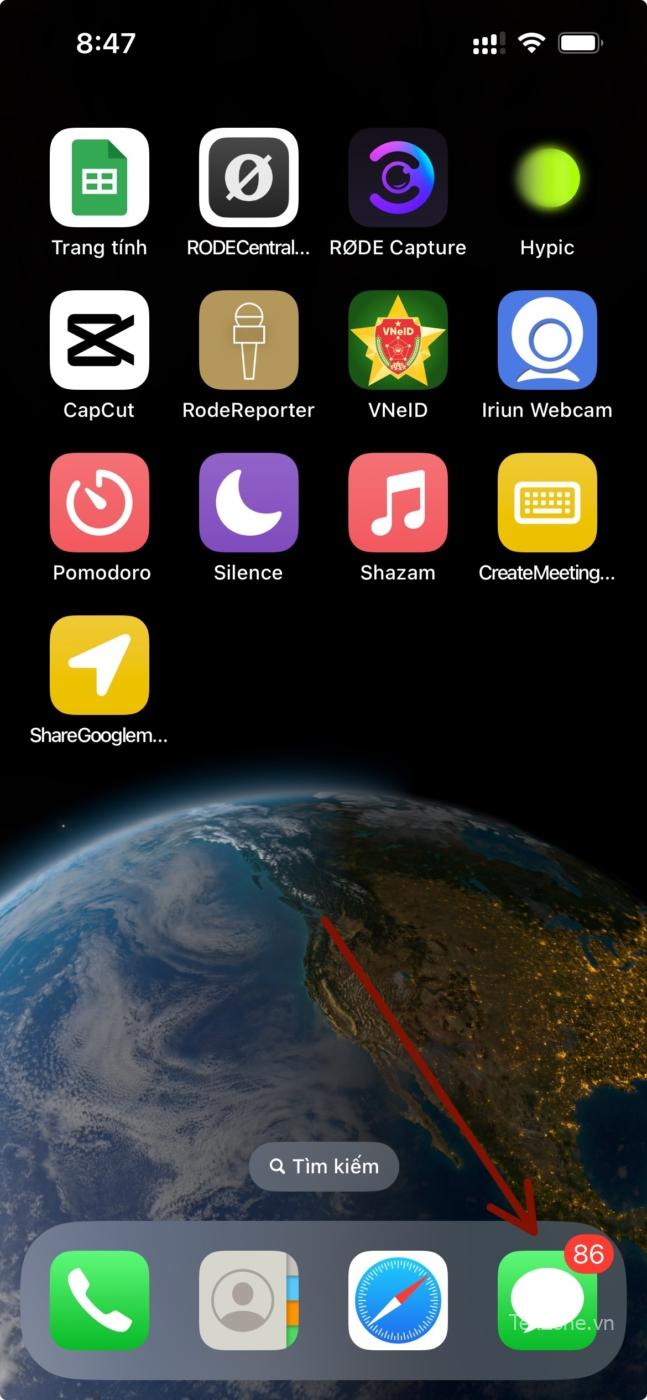
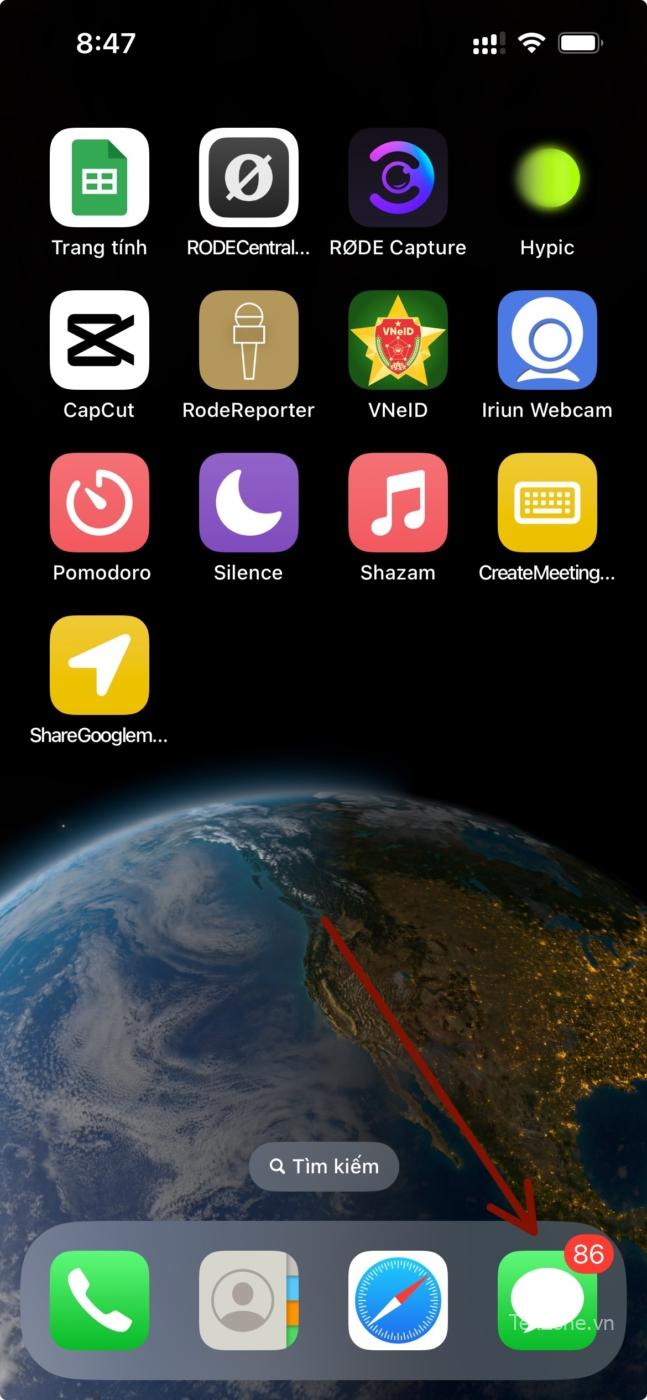
Sau đó, mở cuộc chat cụ thể, nơi bạn đã nhận được tin nhắn thoại.
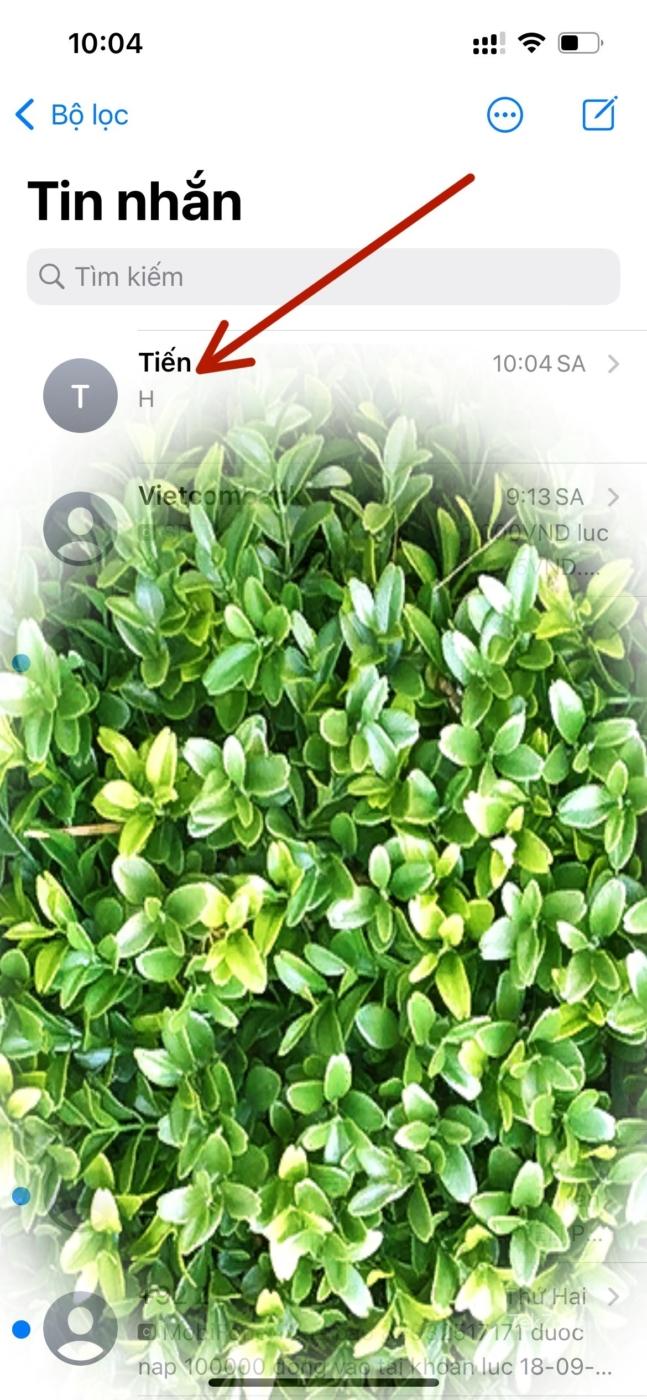
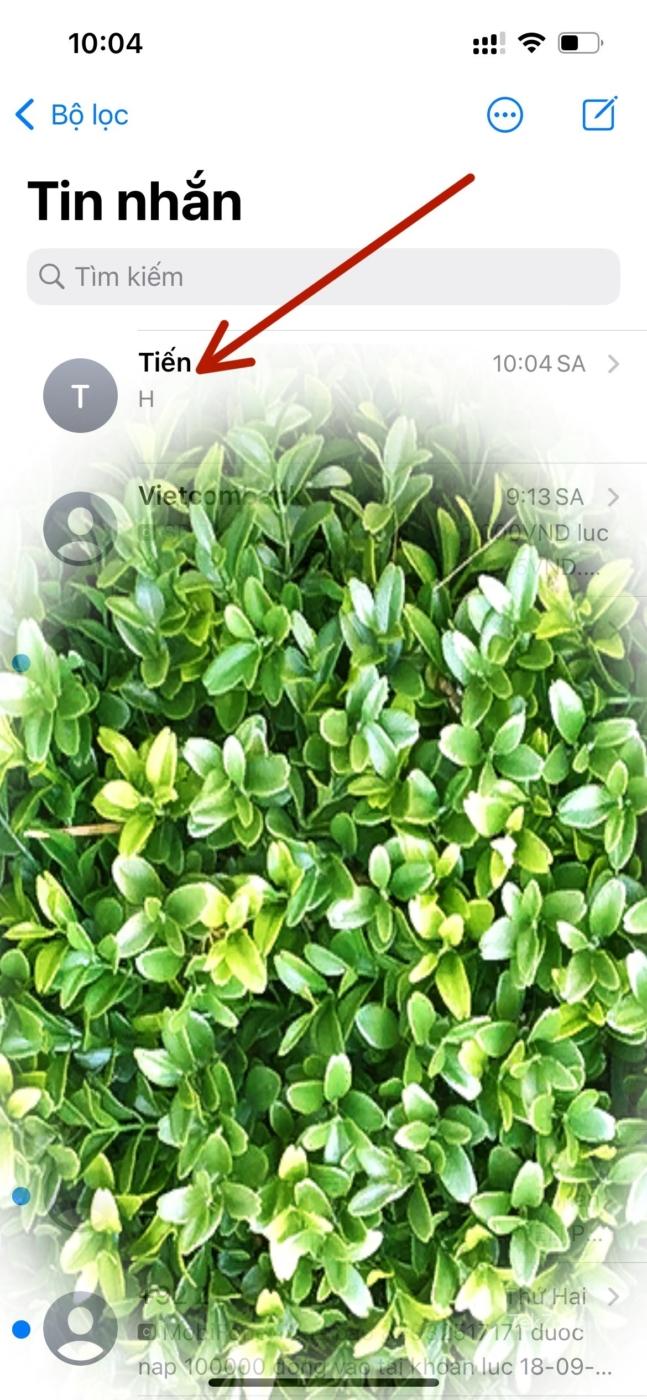
Tìm tin nhắn thoại và nhấn giữ vào nút phát. Thao tác này sẽ đưa ra các tùy chọn tốc độ phát lại (1x, 1,25x, 1,5x và 2x) lên màn hình của bạn. Chọn tốc độ phù hợp từ menu để áp dụng nó.
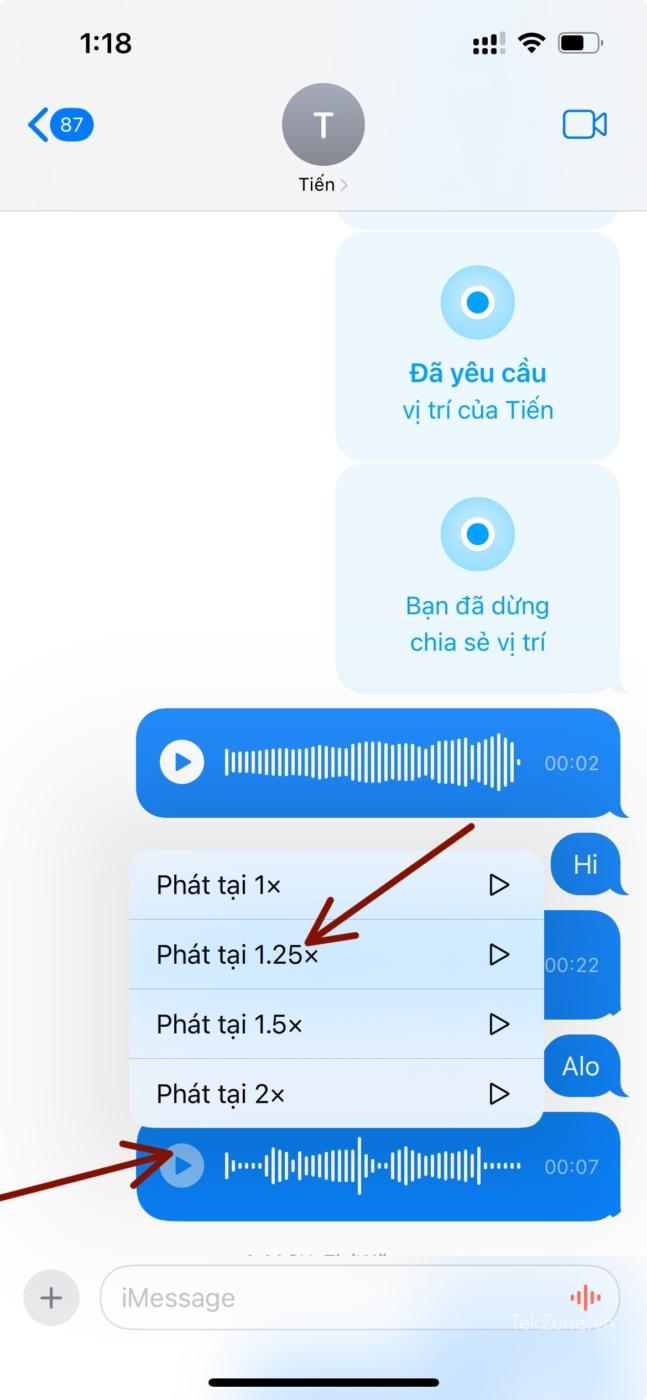
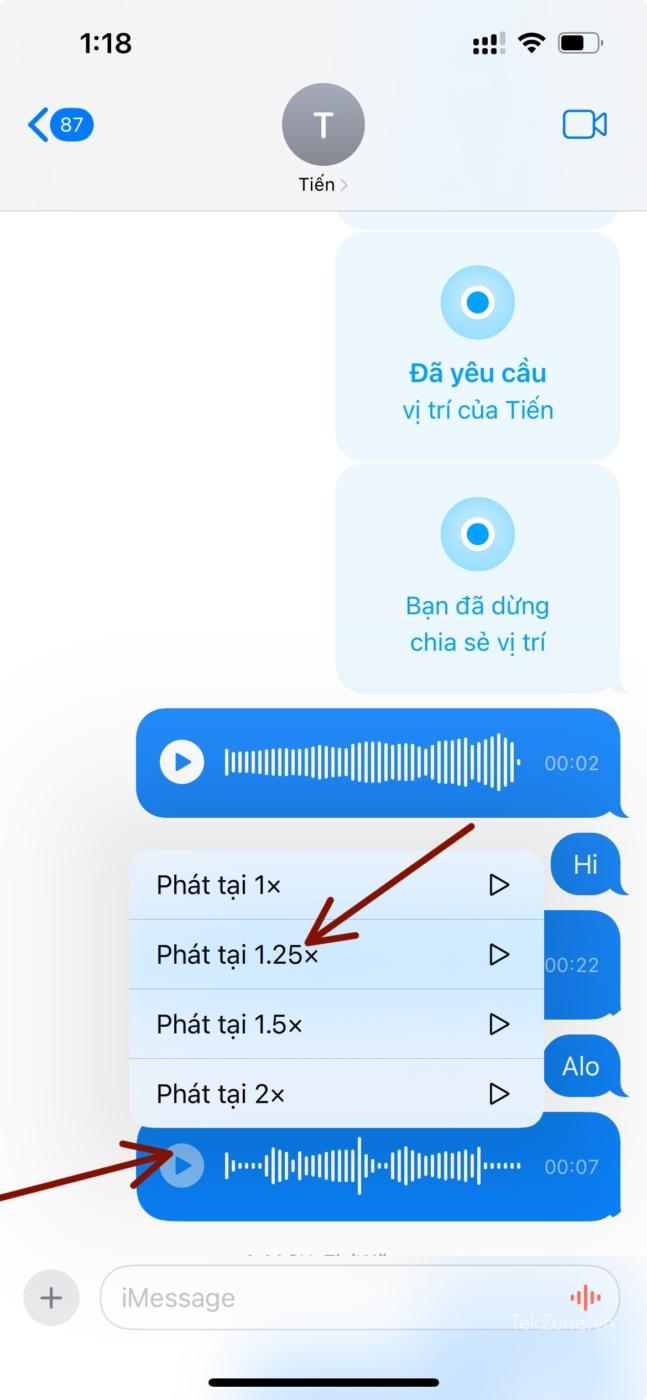
Tin nhắn bây giờ sẽ được phát ở tốc độ bạn đã chọn, đồng thời nó sẽ được đề cập ngay bên cạnh nút tạm dừng và phát của tin nhắn âm thanh.


Bạn cũng có thể sử dụng thao tác kéo ngón tay để đến phần âm thanh mà bạn muốn nghe.
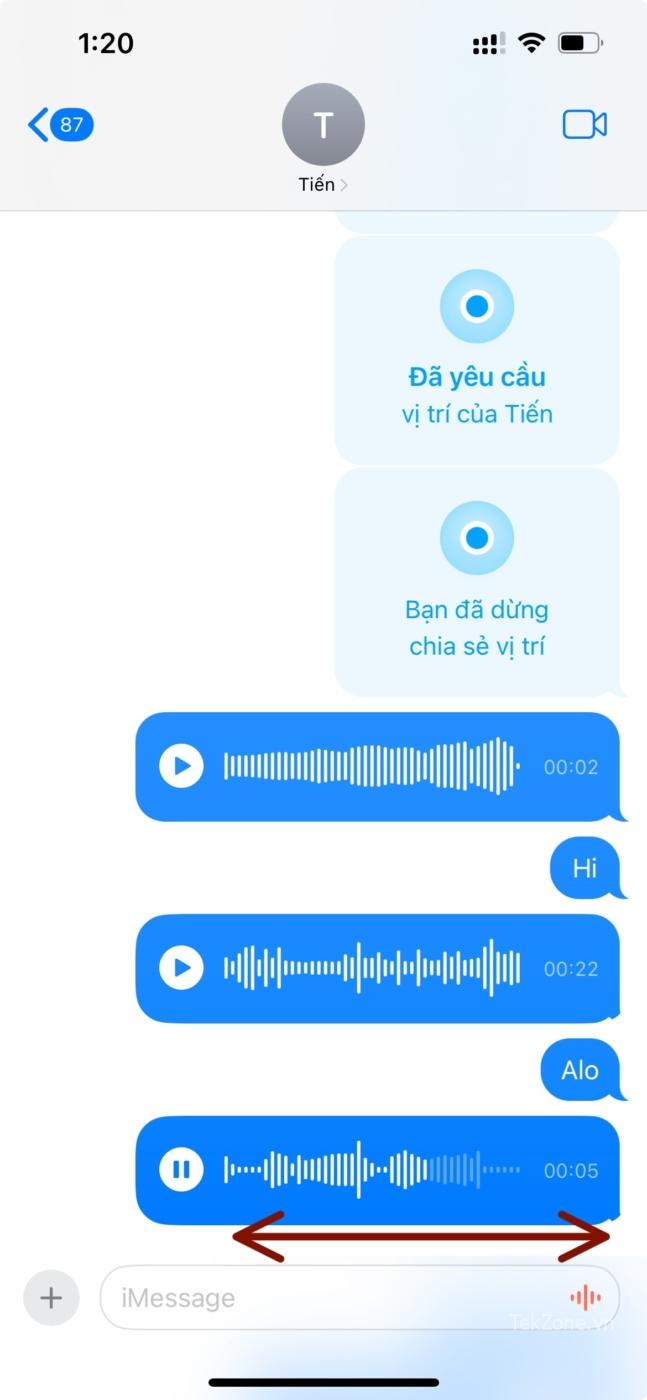
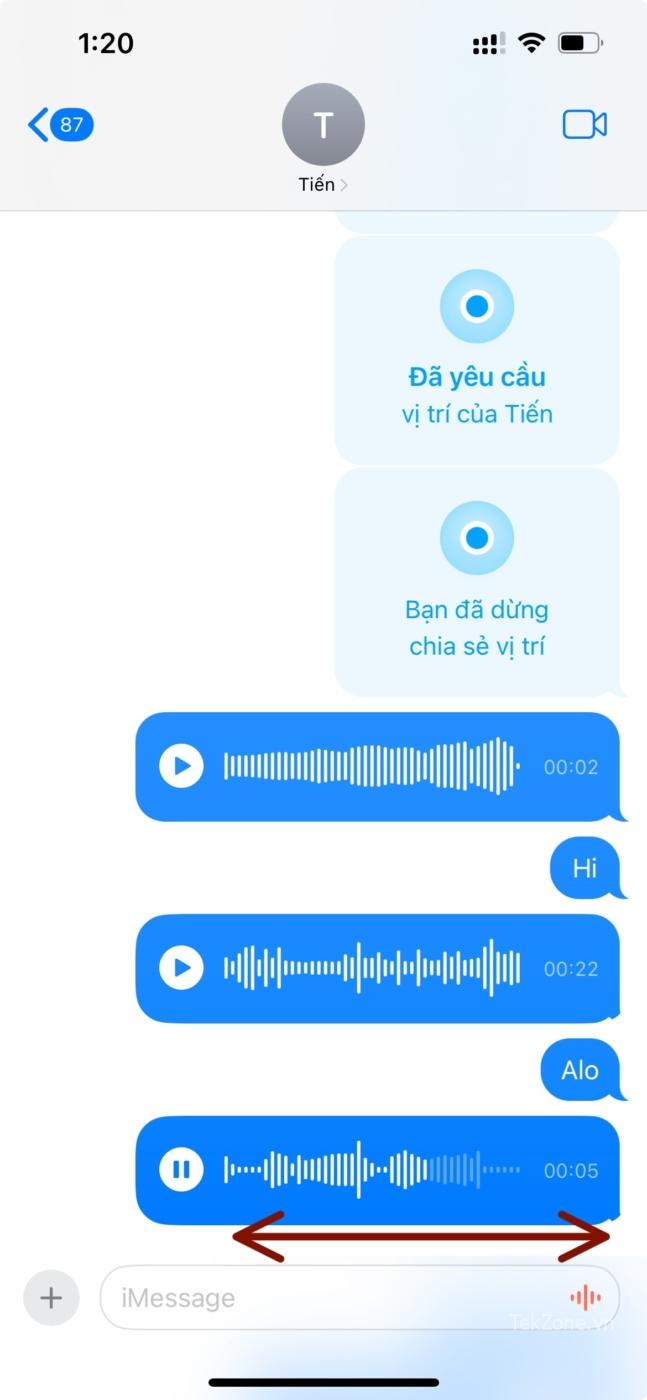
Ngoài ra, trên iOS 17, bạn có thể khóa iPhone của mình trong khi nghe tin nhắn thoại và nó sẽ tiếp tục phát dưới dạng file âm thanh. Đây chắc chắn là một trong những thay đổi tốt nhất, bởi trước đây, khóa thiết bị được sử dụng để dừng phát lại âm thanh.


Khả năng điều chỉnh tốc độ phát lại là một tiện ích không có trên nền tảng iMessage của các hệ điều hành trước đây. May mắn thay, với iOS 17 thì người dùng có thể linh hoạt nghe tin nhắn thoại với tốc độ phù hợp với họ.

Trên iPhone, iMessage đã trở thành một phương tiện quan trọng để gửi tin nhắn thoại giữa người dùng. Tuy nhiên, một số người có thể gặp khó khăn trong việc nghe lại những tin nhắn thoại do tốc độ phát lại quá nhanh. May mắn, iMessage cung cấp một cách thay đổi tốc độ phát lại để giúp người dùng dễ dàng nghe và hiểu tin nhắn thoại.
Việc thay đổi tốc độ phát lại tin nhắn thoại trong iMessage rất dễ dàng và nhanh chóng. Người dùng chỉ cần mở ứng dụng iMessage, chọn tin nhắn thoại mà họ muốn phát lại và chạm vào nút “Phát lại”. Sau đó, người dùng có thể chạm vào biểu tượng tốc độ phát lại ở góc phải dưới màn hình để thay đổi tốc độ phát lại theo sở thích của mình.
Việc thay đổi tốc độ phát lại tin nhắn thoại trong iMessage có nhiều lợi ích. Đầu tiên, nó giúp người dùng dễ dàng nghe và hiểu các tin nhắn thoại, đặc biệt là khi tin nhắn gửi đi quá nhanh hoặc với niềm vui quá cao. Thay đổi tốc độ phát lại giúp người dùng có thể điều chỉnh tốc độ nghe phù hợp với khả năng của họ.
Thay đổi tốc độ phát lại tin nhắn thoại trong iMessage cũng mang lại sự linh hoạt và tiện lợi. Người dùng có thể chọn tốc độ phát lại thích hợp cho từng tin nhắn thoại cụ thể mà không ảnh hưởng đến các tin nhắn khác. Điều này giúp người dùng tận hưởng trải nghiệm iMessage một cách tối ưu và thuận tiện.
Trong kết luận, việc thay đổi tốc độ phát lại tin nhắn thoại trong iMessage trên iPhone là một tính năng hữu ích và tiện lợi. Nó không chỉ giúp người dùng dễ dàng nghe và hiểu tin nhắn thoại mà còn mang lại sự linh hoạt và tiện lợi. Nếu bạn đang sử dụng iMessage, hãy khám phá tính năng này và tận hưởng trải nghiệm nghe tin nhắn thoại tốt hơn.
Cảm ơn bạn đã xem bài viết Cách thay đổi tốc độ phát lại tin nhắn thoại trong iMessage trên iPhone tại Pgdphurieng.edu.vn bạn có thể bình luận, xem thêm các bài viết liên quan ở phía dưới và mong rằng sẽ giúp ích cho bạn những thông tin thú vị.
Nguồn: https://tekzone.vn/11746/cach-thay-doi-toc-do-phat-lai-tin-nhan-thoai-trong-imessage-tren-iphone/
Từ Khoá Tìm Kiếm Liên Quan:
1. Thay đổi tốc độ phát lại tin nhắn thoại trên iMessage
2. Điều chỉnh tốc độ phát lại tin nhắn thoại trên iPhone
3. Cách thay đổi tốc độ phát lại âm thanh trong iMessage
4. Tự điều chỉnh tốc độ phát lại tin nhắn thoại trên iPhone
5. Cách thay đổi tốc độ phát lại của tin nhắn thoại trong iMessage
6. Làm thế nào để thay đổi tốc độ phát lại tin nhắn thoại trên iMessage
7. Cách điều chỉnh tốc độ phát lại tin nhắn thoại trên iMessage trên iPhone
8. Hướng dẫn thay đổi tốc độ phát lại tin nhắn thoại trong iMessage
9. Tác dụng của việc thay đổi tốc độ phát lại tin nhắn thoại trong iMessage
10. Lợi ích của việc điều chỉnh tốc độ phát lại tin nhắn thoại trên iPhone trong iMessage

